怎么用excel制作表格 新手excel表格制作详细步骤
番茄系统家园 · 2023-10-13 08:46:49
excel本身就是一个表格软件,大家经常会用来制作表格,日常办公中它带给我们极大的便利,关于excel表格制作方法的疑问,很多人想知道怎么用excel制作表格,接下来小编给大家带来新手excel表格制作详细步骤。
怎么用excel制作表格
一、选择区域
打开Excel表格,选中你要设置表格的区域(即选择要制作多少行、多少列的表格)。
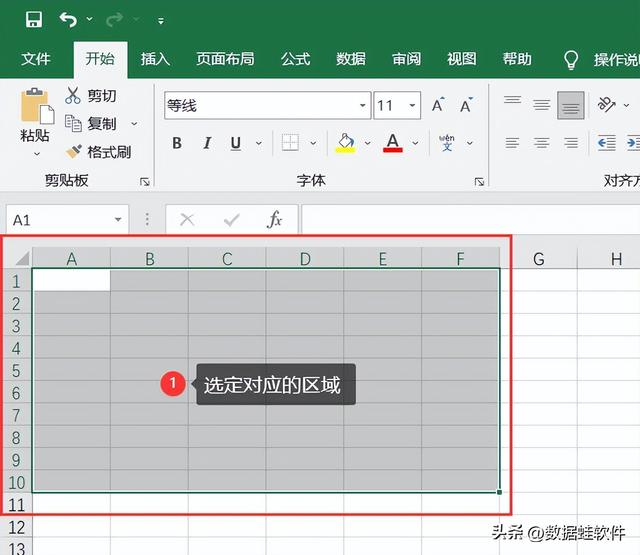
二、添加表格线
选中要设置的表格区域后,点击页面上方的【开始】。在【字体】栏目这里点击【边框】,在下拉的列表里面选择【所有框线】。
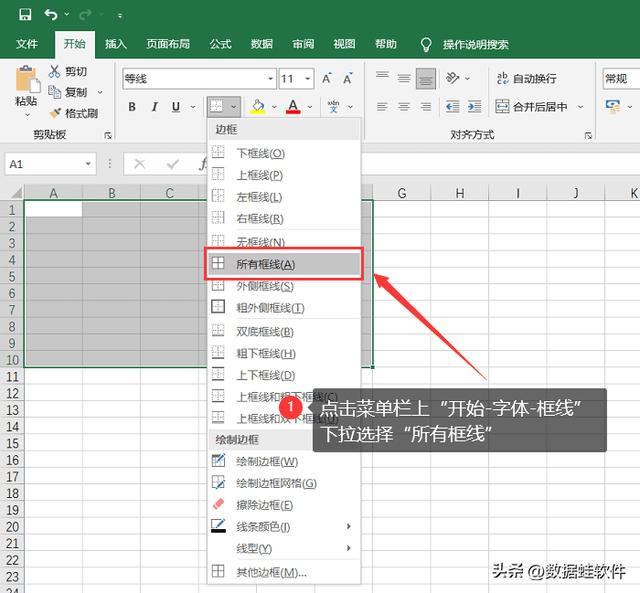
三、调整单元格大小
框线设置完成,就可以根据你自己的需要,手动调整单元格的宽度、高度。也可以点击【单元格】里面的【格式】,自动调整行高、列宽。
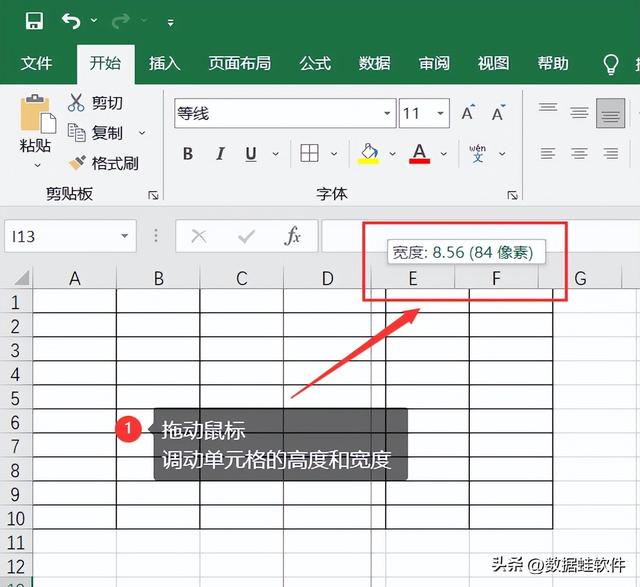
四、合并单元格
想要合并单元格某一区域,就选中多个需要合并的单元格(横向或者纵向都可以)。选择好后,点击【合并并居中】。
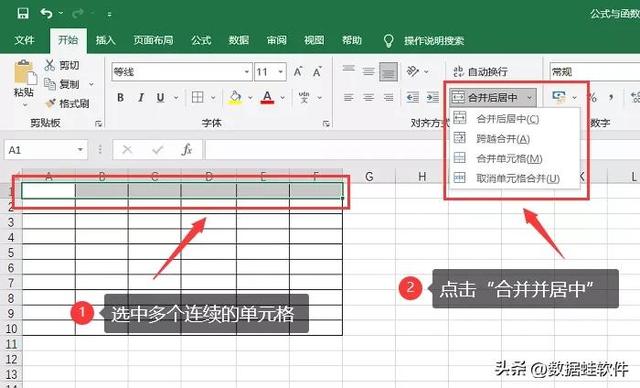
五、设置表格
选中单元格,在【开始】菜单栏目内,找到并点击【字体】里面的【主题颜色】。里面有多个颜色可供选择,选择浅色打底即可。
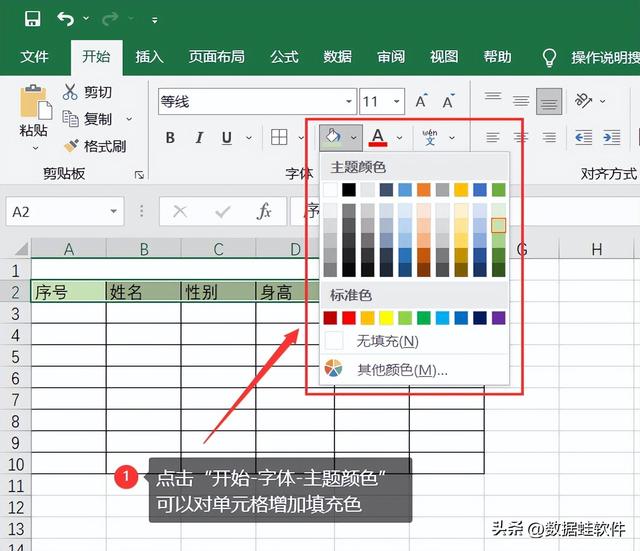
在表格内输入文字后,如果想要设置文字的格式、大小、字体颜色、对齐方式等等,都可以在【开始】菜单栏目内找到对应的设置。比如【开始】页面的【对齐方式】,我们可以选中要设置的单元格,点击【对齐方式】里面的居中来设置。
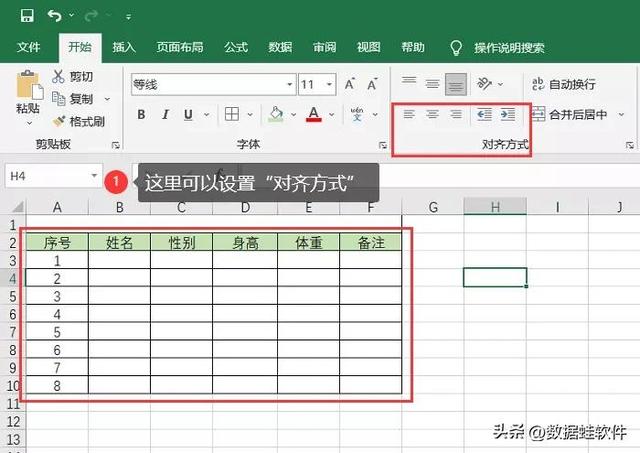
六、保存表格
设置好Excel里面的单元格后,一定要记得保存。可以经常按【Ctrl+S】键来保存,也可以设置表格每隔一分钟自动保存,或者也可以手动点击页面左上角的【文件】,找到【另存为】,选择文件要保存的位置即可。
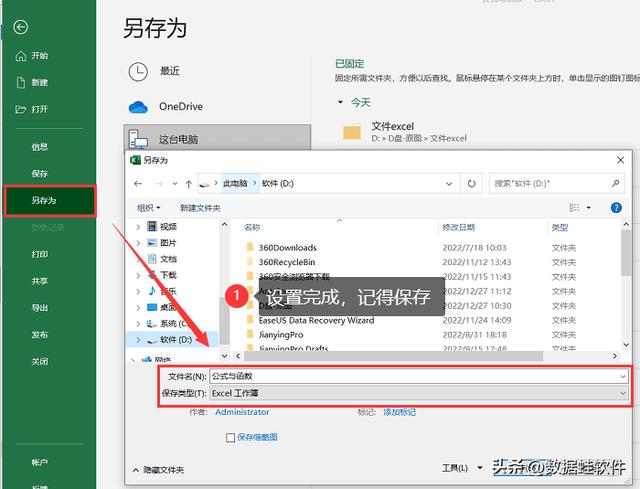
以上就是怎么用excel制作表格,新手excel表格制作详细步骤的全部内容了,希望对各位小伙伴有所帮助。
猜你喜欢
最新应用
热门应用





















